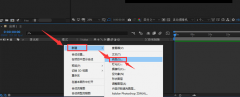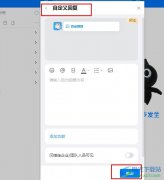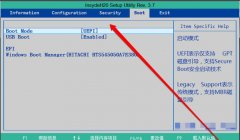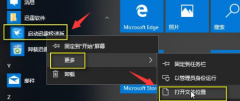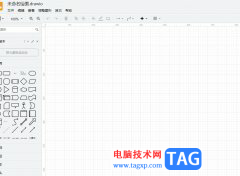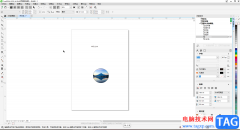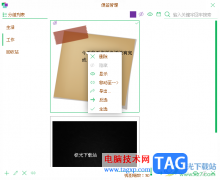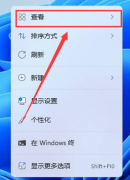迅捷视频剪辑软件应该很多小伙伴都有听说过,该软件提供十分丰富的编辑功能,这款软件目前是很受欢迎的,不仅可以将视频中显示的水印进行无痕去除,也可以自由的添加马赛克或者转场效果等,也可以进行视频的裁减操作,当你在使用迅捷视频剪辑软件进行视频的处理时,想要将视频的画面裁剪成自己需要的一个播放画面效果,那么可以通过工具栏中的裁减功能进行操作即可,该软件提供的裁减功能在操作的过程中是十分简单的,因此你不用担心自己不会操作的问题,下方是关于如何使用迅捷视频剪辑软件裁减视频的具体操作方法,如果你需要的情况下可以看看方法教程,希望小编的方法教程对大家有所帮助。
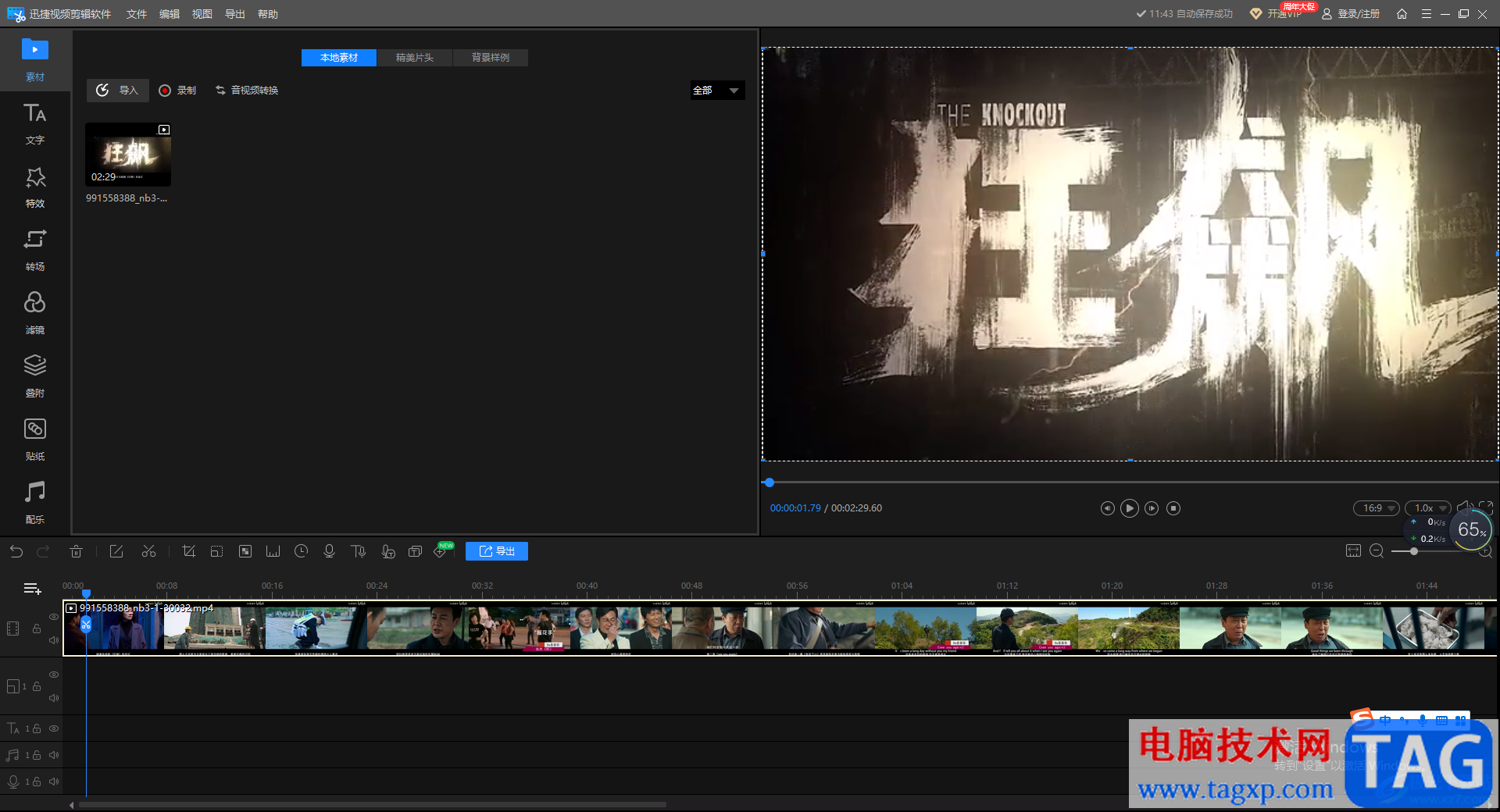
方法步骤
1.将迅捷视频剪辑软件双击打开,在主页面中将【新建】按钮点击打开进入到编辑页面中。
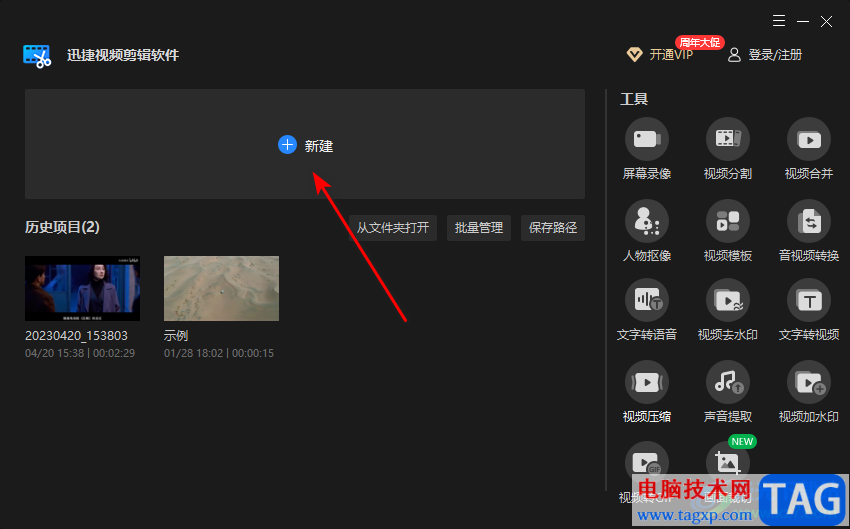
2.你可以将视频直接拖动到左侧的窗口中,或者点击该窗口即可打开本地文件夹,将视频素材导入进来即可。
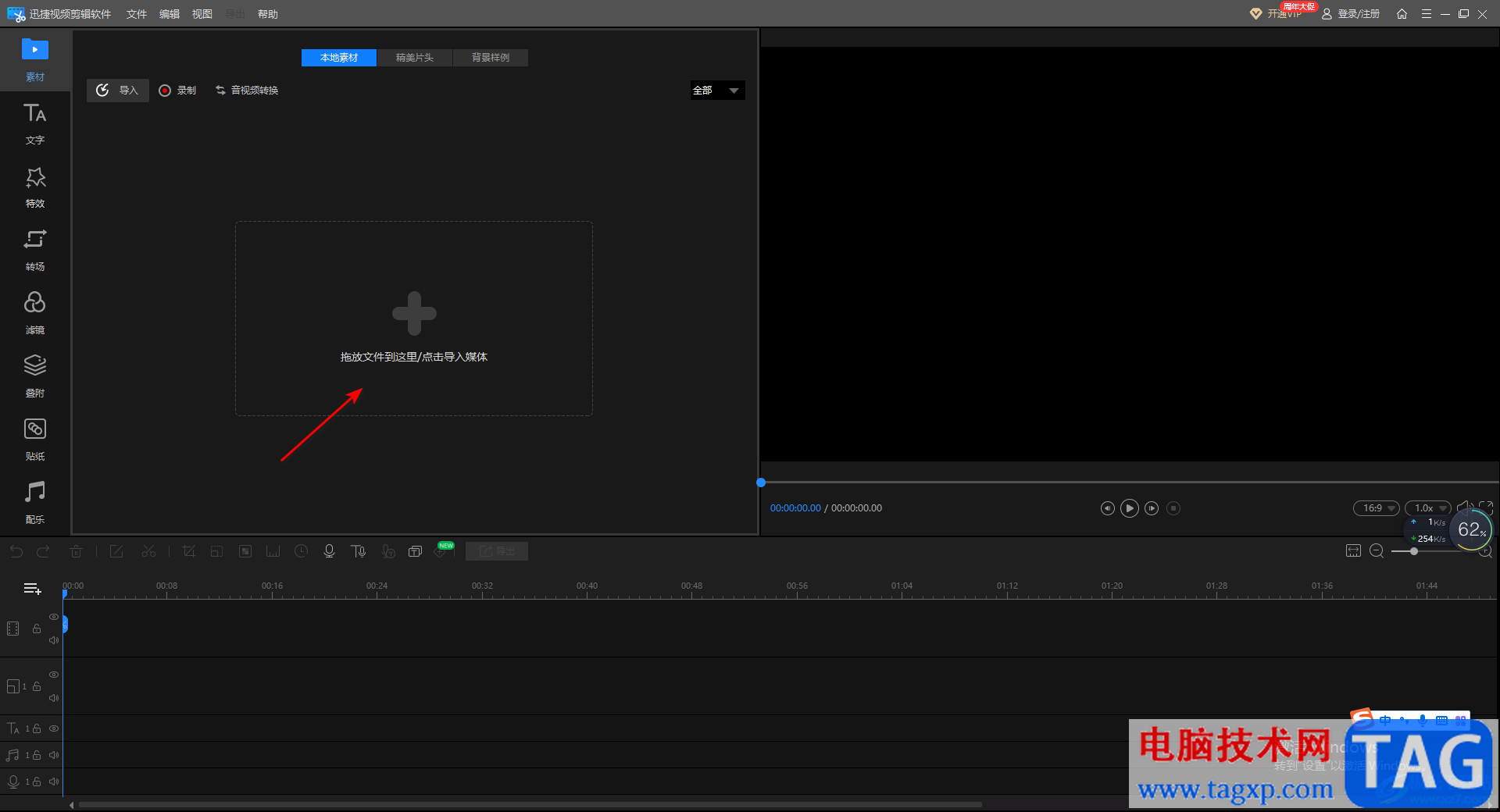
3.接着我们将鼠标移动到视频素材上,当出现了一个【+】图标之后,用鼠标点击该图标,即可将我们的视频添加到视频轨道上。
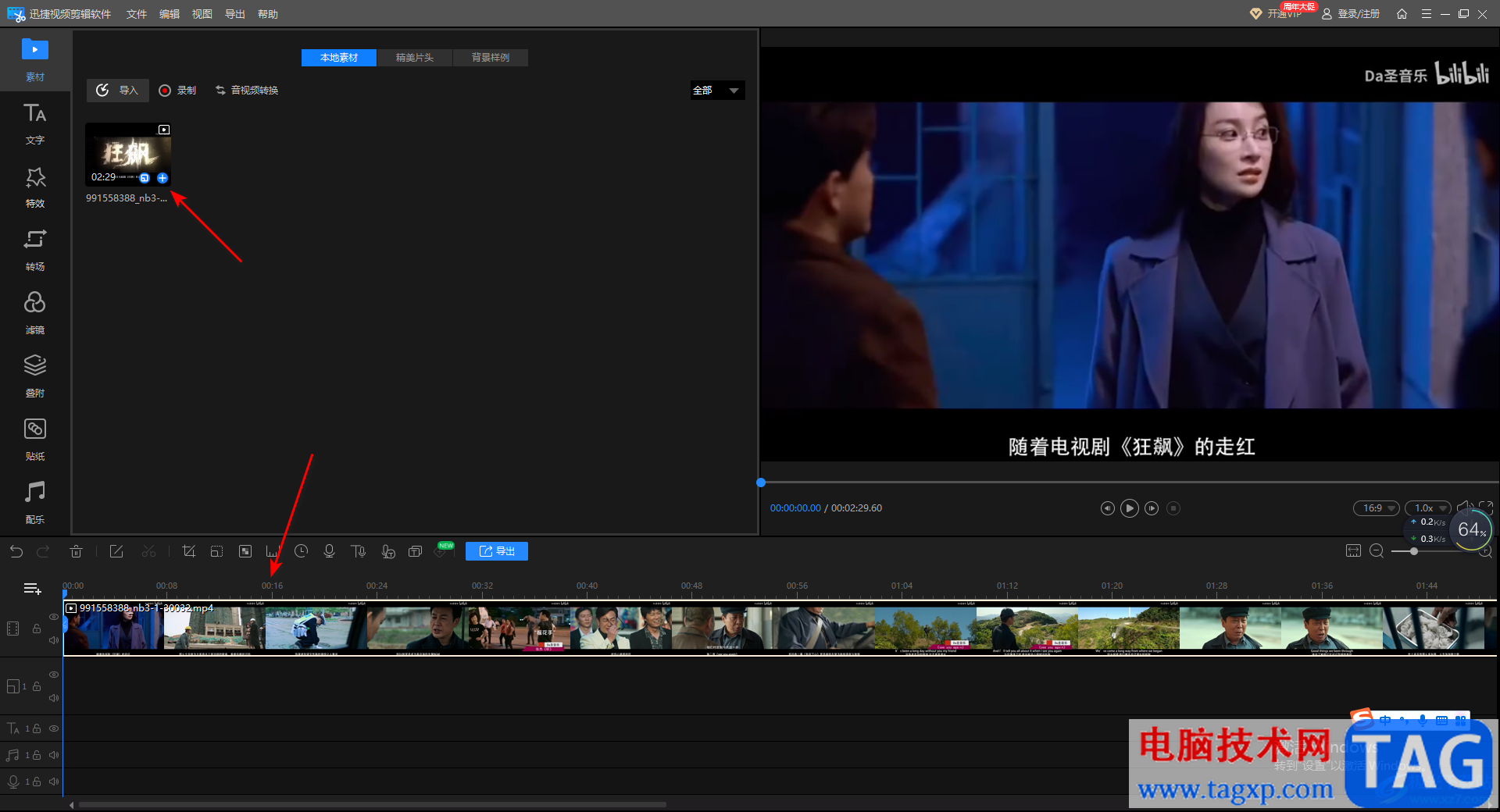
4.接着我们在轨道的上方工具栏中找到【裁减】这个图标按钮,然后点击该图标打开裁减窗口。
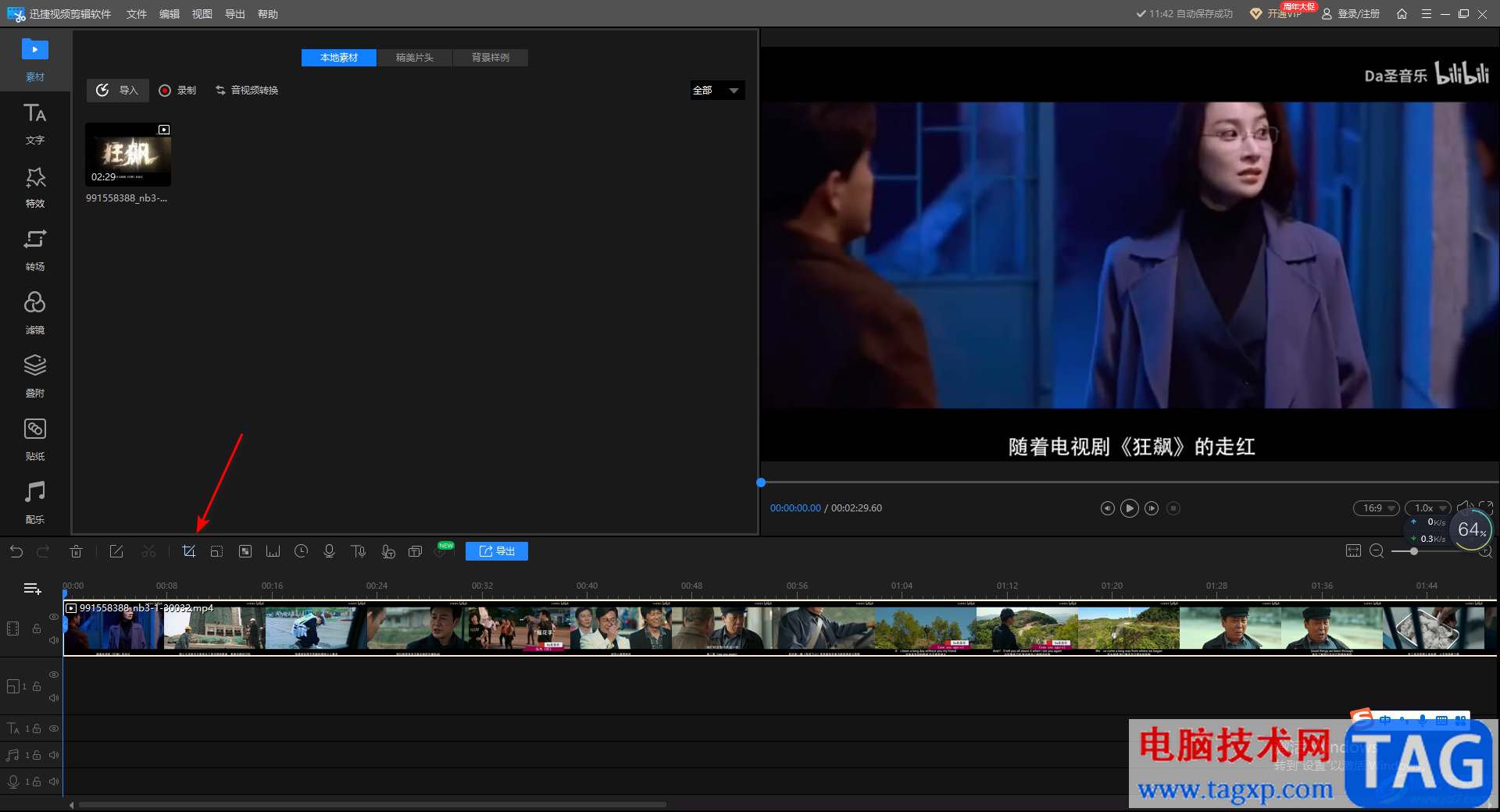
5.在左侧的窗口中就是我们的裁减设置窗口,将【保持宽高比】点击勾选,然后再使用鼠标拉动虚线边框进行裁减操作,当你左侧在进行裁减的时候,右侧的播放画面就会进行相应的改变。
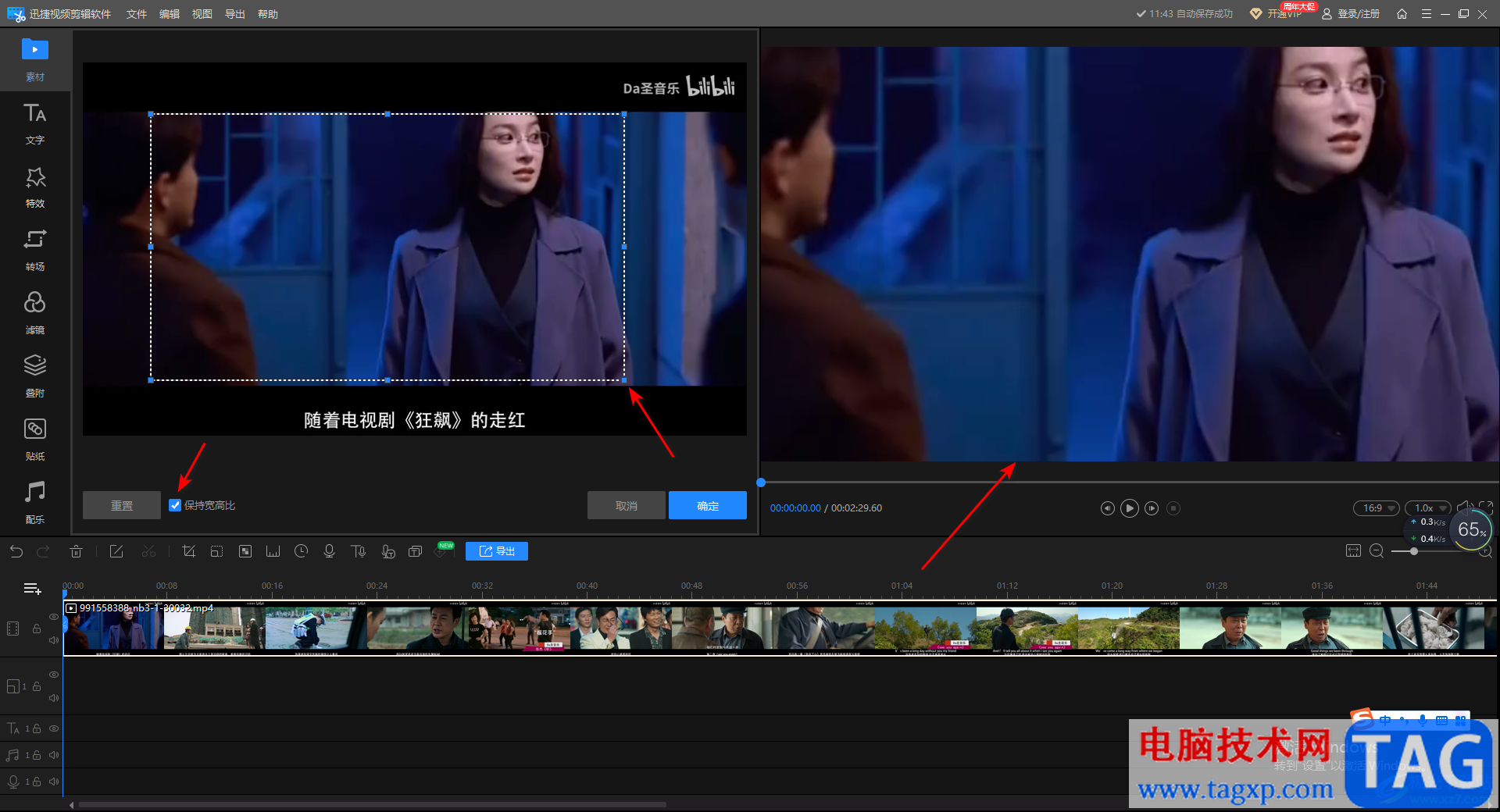
6.裁减完成之后点击【确定】按钮保存我们的裁减设置。
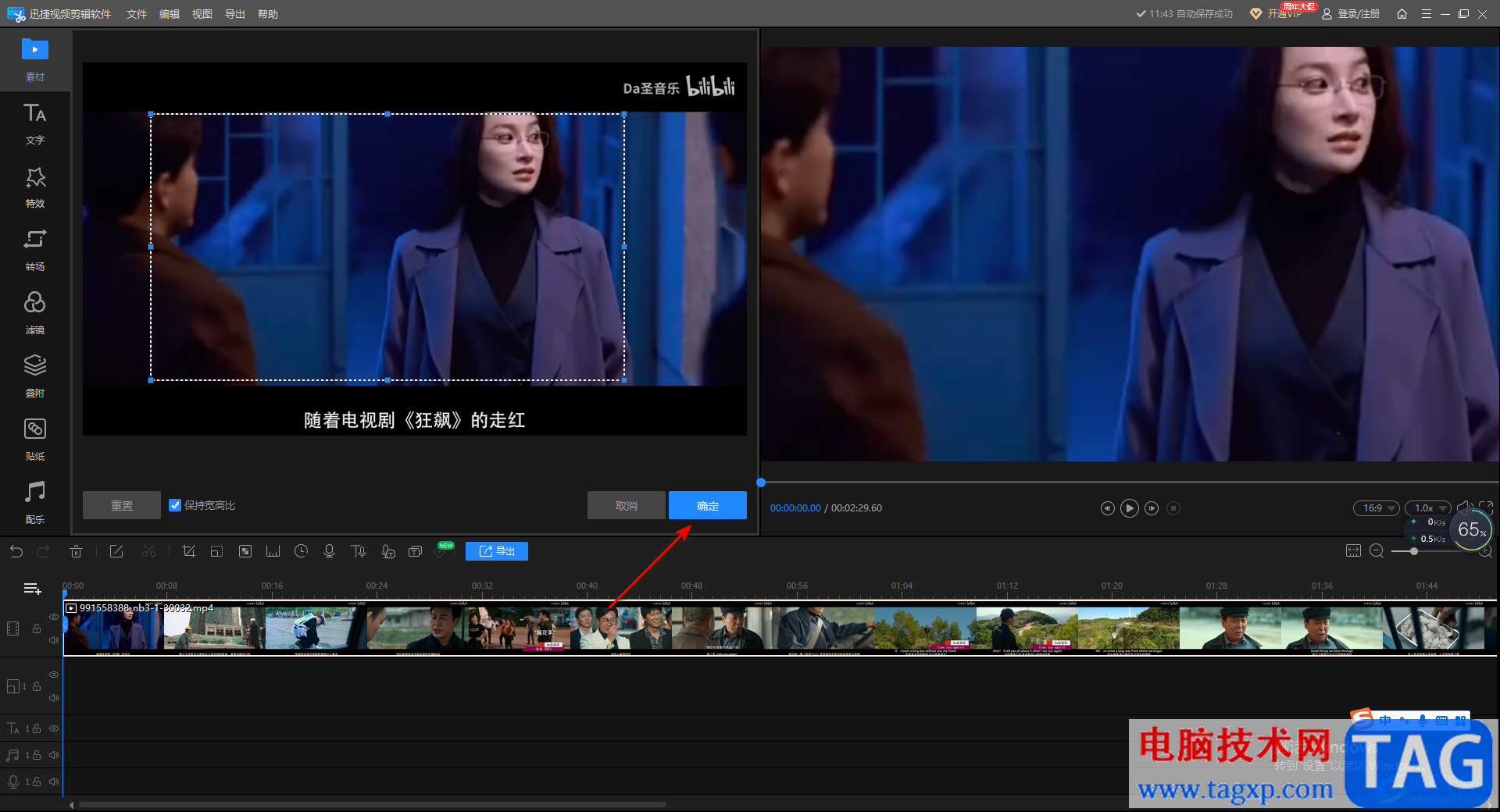
7.最后你可以点击【播放】按钮查看一下自己裁减的效果,如图所示。
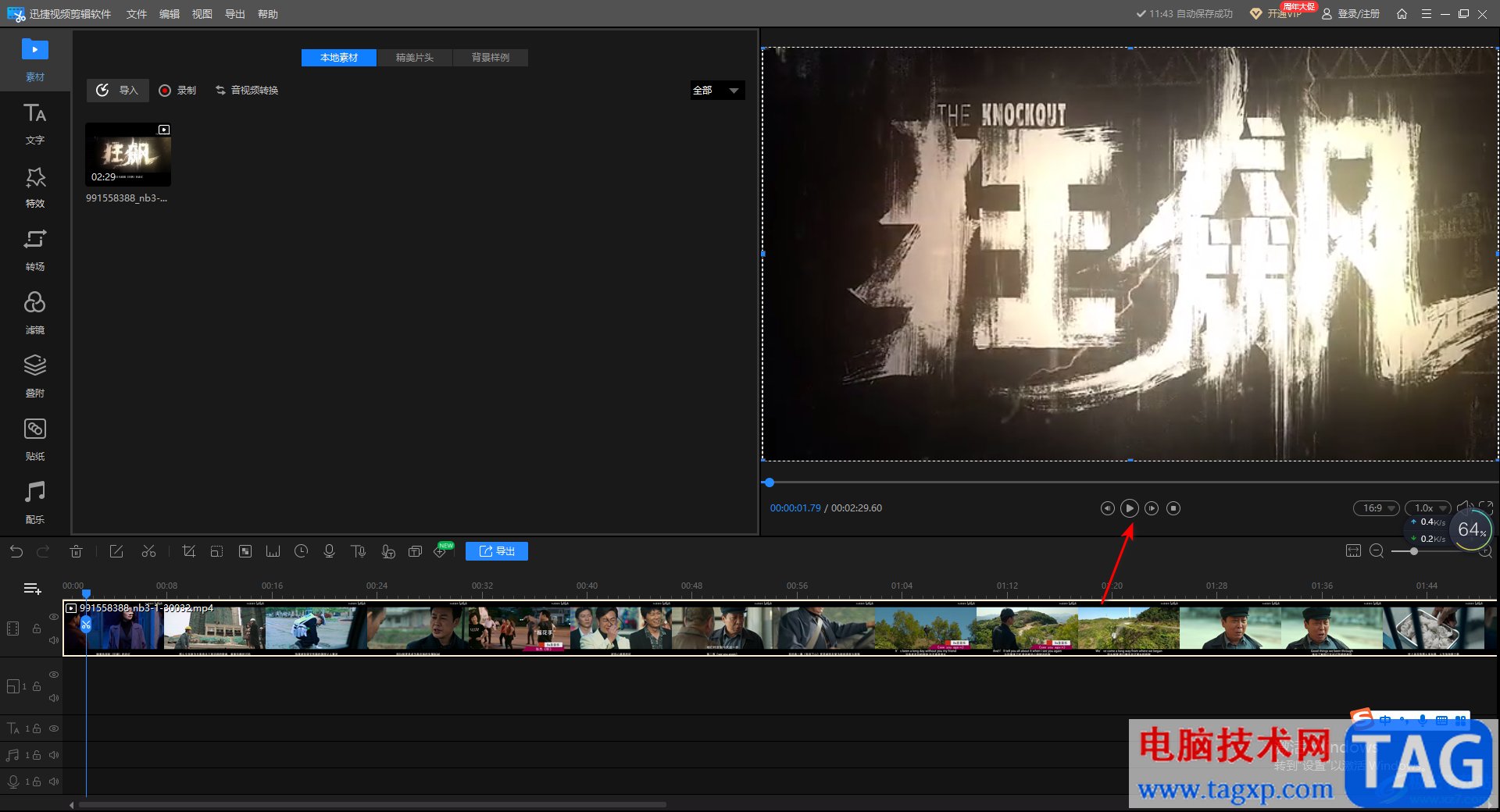
以上就是关于如何使用迅捷视频剪辑软件裁减视频的具体操作方法,当你在编辑视频的时候,如果你觉得视频画面在播放的过程中人物比较显小,那么你可以通过裁减功能将画面进行裁减,裁减之后播放的画面就会比较大,并且不会影响到该视频的一个清晰度,感兴趣的话可以操作试试。